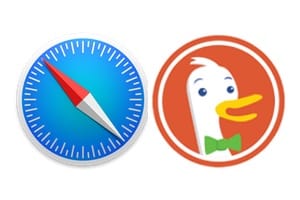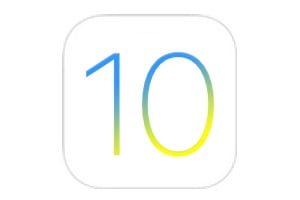如果遇到小问题,您可能需要重新安装 macOS Sierra (10.12)。移民安置不同于全新安装 macOS Sierra (10.12)这对于后者来说更为激进,因为我们删除了所有内容并重新开始......甚至恢复出厂设置以找到装有最初提供的操作系统的 Mac。在这里,您的应用程序、个人数据和其他数据不会被删除。这将简单地在旧版本上安装新版本的 macOS Sierra,并解决大多数情况下的任何冲突和小错误。如果您的问题仅涉及 WiFi 连接,则无需重新安装所有内容,请通过我们的教程解决此问题WiFi macOS Sierra (10.12):有问题吗?解决方案!但请注意,重新安装 macOS Sierra 并不能免除您的责任提前执行 Time Machine 备份,在出现问题时很有用。
重新安装程序 macOS Sierra (10.12):恢复模式
我们建议您通过以太网(即通过 RJ45 网线)连接 Mac,以加快 macOS Sierra 的下载速度,而不是通过 Wi-Fi,因为速度较慢。如果您的 MacBook 没有以太网端口,请查看我们的文章为 MacBook Pro Retina/Air 添加以太网端口。
首先通过键盘组合键 ⌘ +R (CMD + R) 打开 iMac 或 MacBook,或者在较旧的 Mac 上通过 CMD + ALT + R (⌘ +⌥ + R) 打开您的 iMac 或 MacBook,启动进入恢复模式。请记住,这与 macOS 恢复模式相同,非常方便并且以图形方式更新,它允许您重置 macOS Sierra 密码 (10.12)如果你忘记了。单击第二个菜单,即“重新安装 macOS”。
您将到达“安装 macOS Sierra”屏幕。只需单击“继续”即可确认您希望继续安装。
您即将从 Apple 的服务器下载 macOS Sierra...单击“继续”。
在此步骤中,需要接受许可协议的条款,然后单击“接受”继续。
根据您的协议,选择包含 macOS Sierra 的旧分区,然后单击“安装”。您的 Mac 只需几分钟即可启动并运行!
如果重新安装 macOS 后您仍然遇到小问题,请考虑优化 macOS Sierra (10.12)通过我们的教程,这通常可以一劳永逸地解决问题。